Koneksi WPS (Tombol Perute)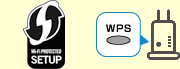
-
Ketuk WPS (Metode tombol tekan)(WPS (Push button method)).
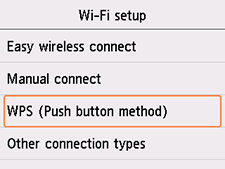
-
Ketuk OK.
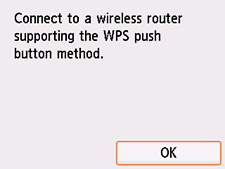
-
Tekan dan tahan tombol WPS pada perute nirkabel.
 Catatan
Catatan- Untuk detail lebih lanjut tentang penekanan tombol WPS, lihat petunjuk perute nirkabel.
-
Ketuk OK dalam 2 menit.
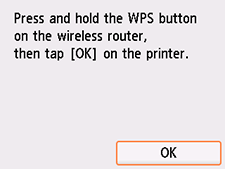
Jika layar yang berbeda muncul, lihat "Penyelesaian Masalah".
-
Ketika layar berikut ini muncul, ketuk OK.
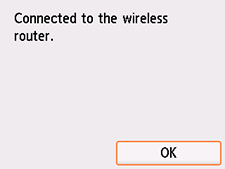
Jika layar yang berbeda muncul, lihat "Penyelesaian Masalah".
-
Pilih
 (BERANDA(HOME)).
(BERANDA(HOME)).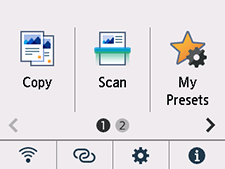
Pengesetan koneksi jaringan telah selesai.
Setelah koneksi selesai,
 muncul pada bagian kiri bawah layar.
muncul pada bagian kiri bawah layar.
Jika melakukan pengesetan tanpa menggunakan komputer, ponsel pintar, dll.:
-
Unduh dan instal perangkat lunak.
Setelah menginstal perangkat lunak, buka perangkat lunak tersebut, kemudian ikuti instruksi pada layar untuk melanjutkan pengesetan.
Jika melakukan pengesetan menggunakan komputer, ponsel pintar, dll.:
-
Setelah memeriksa hal-hal berikut ini, klik tombol tutup pada browser Web untuk menutup panduan ini.
Windows
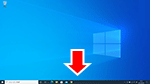
Klik
 atau
atau  pada taskbar, kemudian ikuti instruksi pada layar untuk melanjutkan pengesetan.
pada taskbar, kemudian ikuti instruksi pada layar untuk melanjutkan pengesetan.macOS
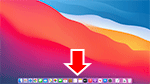
Klik
 pada Dock, kemudian ikuti instruksi pada layar untuk melanjutkan pengesetan.
pada Dock, kemudian ikuti instruksi pada layar untuk melanjutkan pengesetan.Ponsel pintar/tablet
Kembali ke aplikasi
 pada ponsel pintar, kemudian ikuti instruksi pada layar untuk melanjutkan pengesetan.
pada ponsel pintar, kemudian ikuti instruksi pada layar untuk melanjutkan pengesetan.

